Hvordan fjerner jeg programmer fra min Mac?
Under den daglige brug af Mac kan vi alle installere alle typer apps for at få flere funktioner. For nogle ubrugelige eller sjældent anvendte programmer, er vi nødt til at afinstallere dem for at frigøre Mac-pladsen. Nu kommer vi til det punkt, hvordan man fjerner programmer fra Mac?
Hvis du er en ny Mac-bruger, ved du muligvis ikke, hvordan du afinstallerer programmer under macOS. Faktisk er afinstallation af et program på en Mac så enkelt, at du måske endda ikke er klar over, at du har gjort det. Dette indlæg vil guide dig gennem, hvordan du fjerner programmer fra Mac.
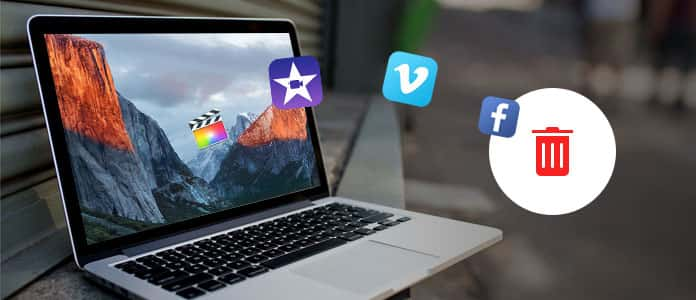
Sådan fjernes programmer fra Mac
For at klippe en lang historie kort kan du trække appens ikon i papirkurven for at afinstallere softwaren. For flere detaljer, kan du kontrollere følgende trin.
Trin 1Åbne Finder app og klik på Applikationer på venstre rude. Du kan finde det program, du vil fjerne i denne mappe. Eller du kan bruge enten Spotlight or Finder at få det.
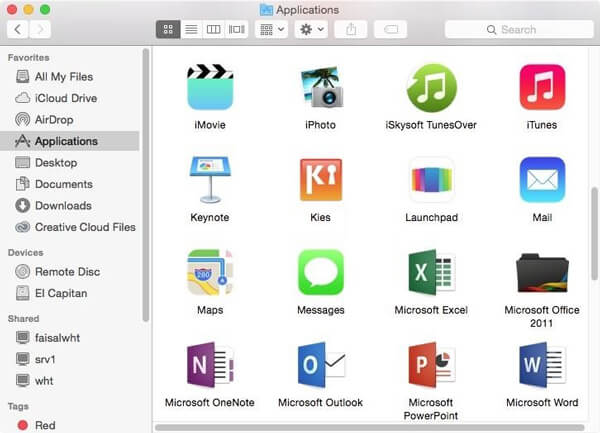
Trin 2Rul gennem programmerne i det højre vindue for at finde det program, du vil afinstallere.
Trin 3Træk ikonet til Trash at slippe af med denne app. Du kan også klikke på "Filer"> "Flyt til papirkurven" eller trykke på "Kommando" og "D" for at bekræfte handlingen. Selvom det ser ud til, at du kun kasserer en enkelt fil, er det, du faktisk smider væk, et bundt filer.
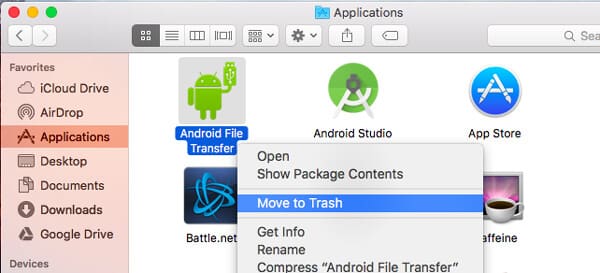
Trin 4Klik og hold på Trash ikon. Klik derefter på Tøm papirkurv fra pop op-vinduet.
Inden for et par klik kan du nemt fjerne et program på Mac, og du har ikke engang brug for en afinstallationsprogram.
Trin 1Klik på Launchpad ikon og åbn denne app.
Trin 2Du kan rulle til venstre eller højre gennem listen over apps for at søge efter det program, du vil slette. Eller du kan direkte søge i det i søgefeltet.
Trin 3Klik og hold appen et stykke tid, indtil den begynder at ryste.
Trin 4Nu kan du se en X flyder over ikonet, ligesom afinstallation af apps på iPhone. Klik på det.
Bemærk: Hvis du ikke installerede denne app fra App Store, kan du ikke fjerne programmet fra Mac på denne måde.
Trin 5Klik Slette -knappen, da den blev bedt om at afinstallere program på Mac.
Vil du vide flere detaljer? Du kan tjekke Sådan fjernes en app fra Launchpad på Mac
Med de to første metoder kan du nemt fjerne software fra Mac. Der vil dog være mere eller mindre uønskede filer, cacher og andre uønskede data tilbage på din Mac. For at få app og de tilhørende filer slettet grundigt, kan du stole på den professionelle Mac Cleaner.
Mac Cleaner er en professionel Mac-app til fjernelse og datastyringsværktøj, der kan hjælpe dig fjern programmer og ubrukelige data fra Mac hurtigt og sikkert. Desuden giver det dig mulighed for at slette unødvendige, store og gamle filer for at få din Mac til at fungere bedre. Du kan gratis downloade og installere det på Mac.
Trin 1Klik på knappen Hent knappen ovenfor for at gemme Mac Cleaner på Mac. Installer derefter, og start den. Mac Cleaner registrerer automatisk din Mac OS-systemstatus efter lancering.
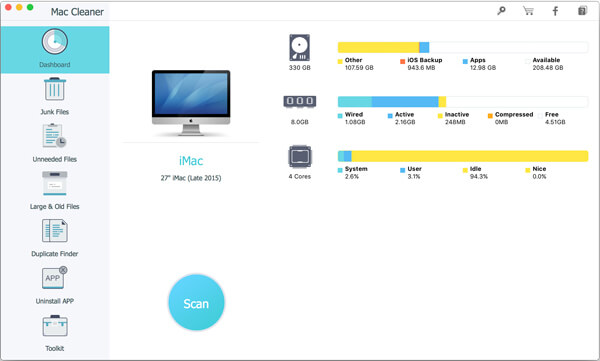
Trin 2Du kan se, at nogle nøglefunktioner er vist på venstre kontrol. Her kan du vælge Afinstaller APP fungere. Det vil tage et stykke tid at scanne alle apps på Mac.
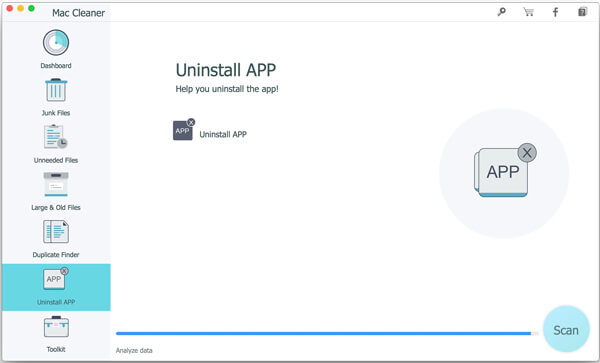
Trin 3Efter scanning vises alle Mac-programmer på grænsefladen. Find den software, du vil afinstallere, og derefter kan du fjerne den fra din Mac.
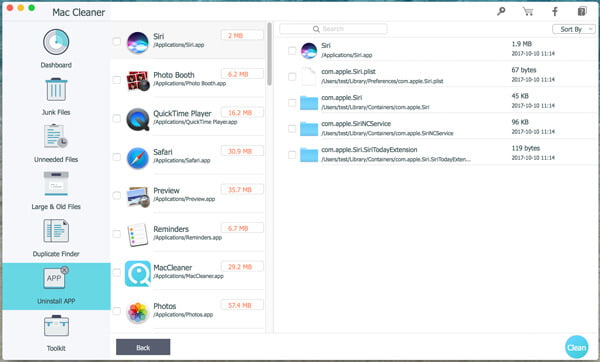
I dette trin kan du kontrollere og rydde op i forskellige relaterede filer oprettet af appen. Så på denne måde kan du fjerne programmer på Mac tydeligt. Mac Cleaner kan også hjælpe dig slet junk filer, cacher, store og gamle filer fra Mac og hold din Mac i god stand. Du kan også bruge det til fjern Mac Cleanup Pro or Mac Auto Fixer fra din Mac.
Vi taler hovedsageligt om, hvordan man fjerner programmer fra Mac i denne vejledning. Der tilbydes tre effektive metoder til at hjælpe dig med at slette unødvendige apps på Mac. Du kan helt sikkert afinstallere Mac-programmer med afinstallationsprogrammet. Hvis du har andre metoder, bedes du give os en besked.